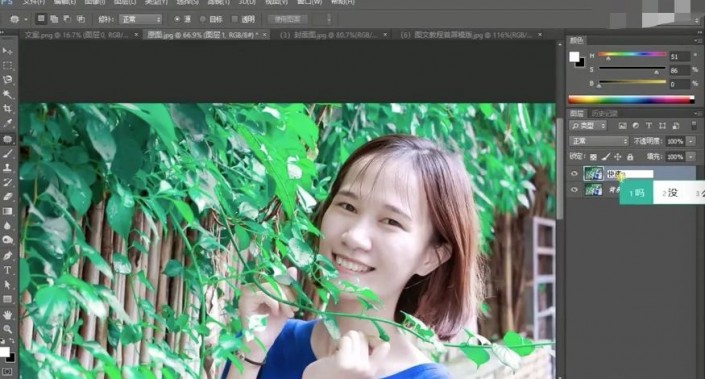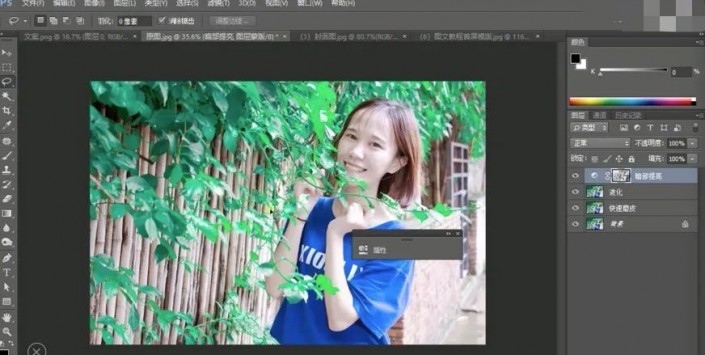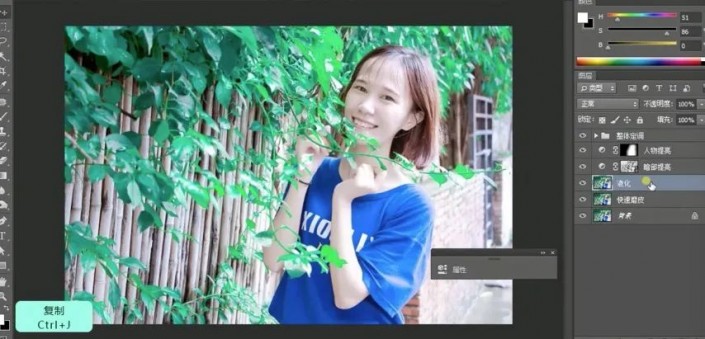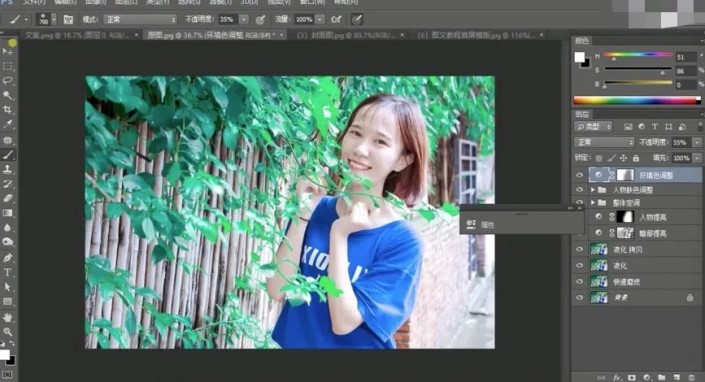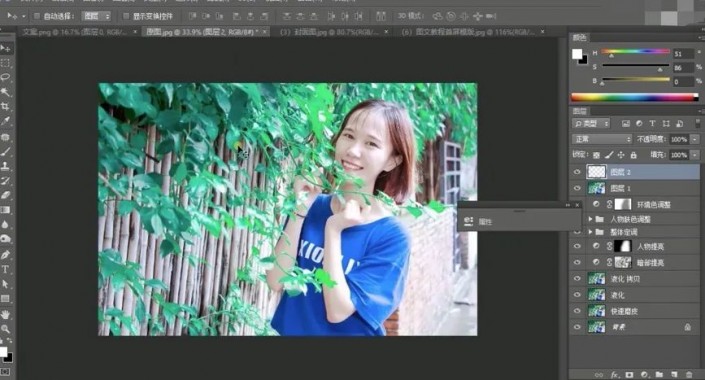人像修图,给人物制作日式小清新效果照片
来源:公众号
作者:ps修图精修后期设计
学习:1537人次
制作清新效果人像
效果图:

操作步骤:
1.拖入素材,打开camera raw滤镜
2.复制一层,选择皮肤区域,羽化,打开磨皮插件进行磨皮。将杂发用修补工具去除。
3.复制一层,进行液化,放大眼睛,缩小脸等。
4.复制一层,在通道面板中,按住ctrl点击rgb缩略图,得到亮部选区。反选ctrl+shift+i。调节曲线,提亮暗部。
5.添加曲线,提亮人物。调节色彩平衡。
6.调节人物的唇色,结合蒙版http://www.16xx8.com/tags/38847/用色彩平衡。
7.盖印一层,选框工具选取人物的眼睛锐化,选脸部锐化,选全身锐化。
8.拖入文案素材。
完成:

学习 · 提示
相关教程
关注大神微博加入>>
网友求助,请回答!
 搜索公众号photoshop教程论坛,免费领取自学福利
搜索公众号photoshop教程论坛,免费领取自学福利